Twitterの動画を保存する方法 2025年版
Twitterでは通常のツイートだけでなく、画像や動画もたくさんアップロードされています。お好きなTwitterの動画を何度も見たいとき、パソコンやモバイル端末に保存すれば、オフラインでも視聴することができます。
しかし、Twitterで公開された動画はTwitterでダウンロードできません。こういう場合、Twitterの動画を保存するには、他のアプリやオンラインサイトを利用しなければなりません。
今回、この文章により、Twitterの動画をダウンロードする方法を一緒に勉強しましょう。
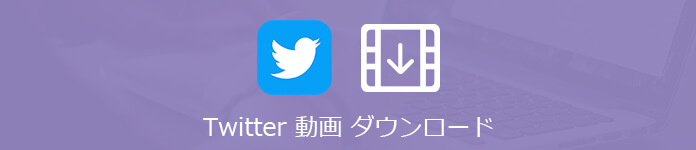
- Part 1:iPhoneでTwitterの動画をダウンロードする
- Part 2:AndroidでTwitterの動画をダウンロードする
- Part 3:Chromeの拡張機能でTwitterの動画をダウンロードする
- Part 4:Twitter 動画 ダウンロードできるオンラインサイト
- Part 5:ダウンロードソフトでTwitterの動画を保存する
- Part 6:録画ソフトでTwitter上の動画を保存する
- Part 7:Twitterの動画ダウンロードに関するFAQ
StreamByte 動画ダウンローダー
- Netflix、Amazon Prime、Disney+、YouTube、HBO、Hulu6つのストリーミング動画プラットフォームから動画を一括でダウンロードできます。
- 動画を8倍速でダウンロード可能です。
- 最高8Kの画質で動画を楽しめます。
- ブラウザ機能を使って、直接動画を探してダウンロードできます。
- 動画はロスレスでMP4、MKV、MOV形式で保存できます。
- 簡単にワンクリックで一括ダウンロードが可能です。
- 高解像度で快適に視聴できます。
- 元の音質で動画をダウンロードできます。完璧な音質で没入感のある視聴体験を提供します。
- オンラインビデオダウンローダーは、DRM(デジタル著作権管理)を解除できます。
- 複数の音声トラックと言語に対応しています。
iPhoneでTwitterの動画をダウンロードする
「Clipbox+」というアプリはTwitterに投稿された動画のリンクを貼り付けることでiPhoneに保存することができます。では、さっそく見ていきましょう。
ダウンロードしたいTwitterの動画を再生して、「共有」ボタンをタップして、「その他の方法でツイートを共有」を選択します。そして、「リンクをコピー」をタップしてTwitter動画のリンクをコピーします。
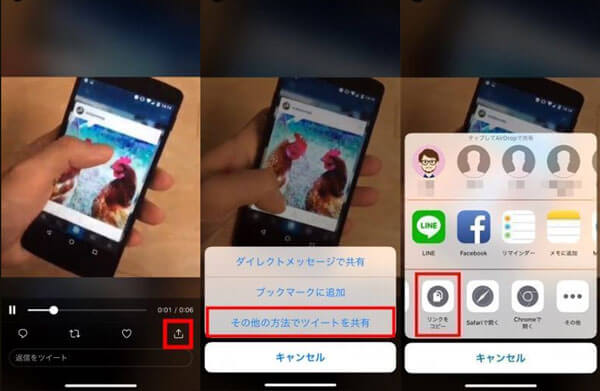
「Clipbox+」を起動して、「サーチ」→「ブラウザ」と順にタップして、先ほどコピーしたURLをアドレスバーに貼り付けてアクセスします。
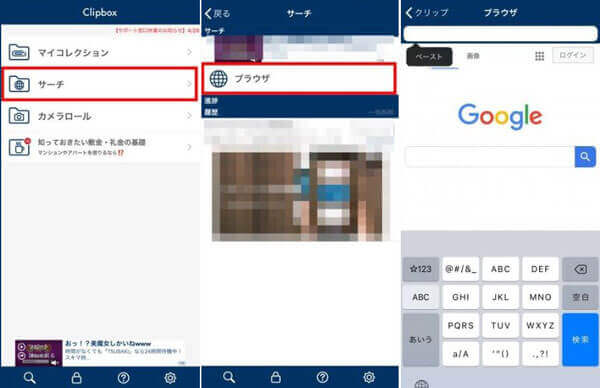
そして、URLをコピーしたTwitter動画を再生して、画面下部のメニューから「+」をタップします。また、表示されたメニューから「Are you ok?」→「Really?」と順にタップして、Twitter動画のダウンロードを行います。保存先に「マイコレクション」を設定し、「OK」をタップします。
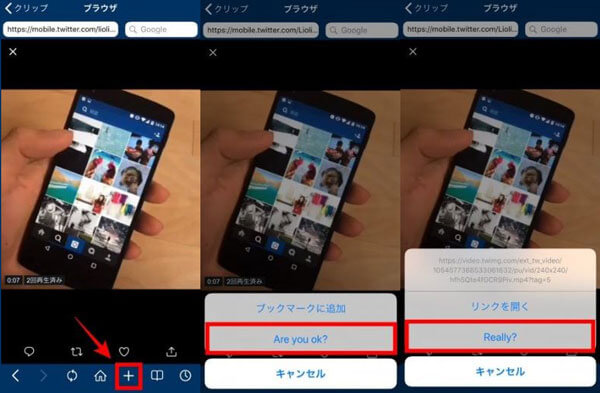
「Clipbox+」ののメインメニューに戻って「マイコレクション」を開いて、右上の「Actions」をタップして保存したい動画にチェックを入れます。そして、画面下部のメニュー欄を左にスワイプして、「カメラロール」をタップすると保存が完了です。
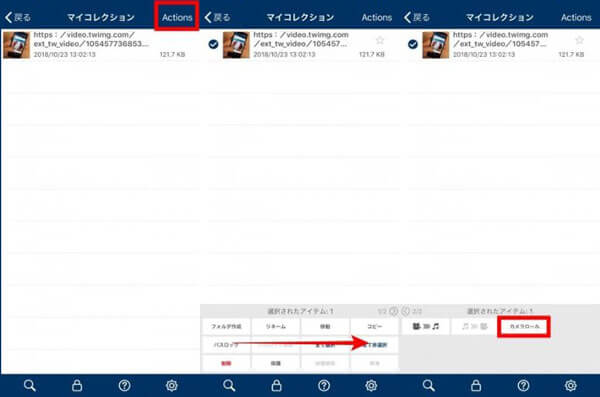
AndroidでTwitterの動画をダウンロードする
Clipbox+はAndroid端末でも利用できますが、iPhoneと違って、Clipbox+から直接スマホのギャラリーにダウンロードできます。
Twitterアプリで保存したい動画を再生して、画面で「共有」ボタンをタップしてから「クリップボードにリンクをコピー」を選択して、動画のリンクをコピーします。
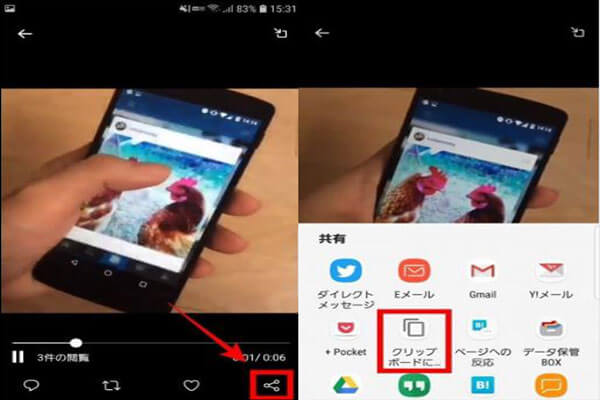
「Clipbox+」アプリを起動してから、「クリップ」→「ブラウザ」に進んでコピーしたURLをアドレスバーに貼り付け、ツイートにアクセスしてます。
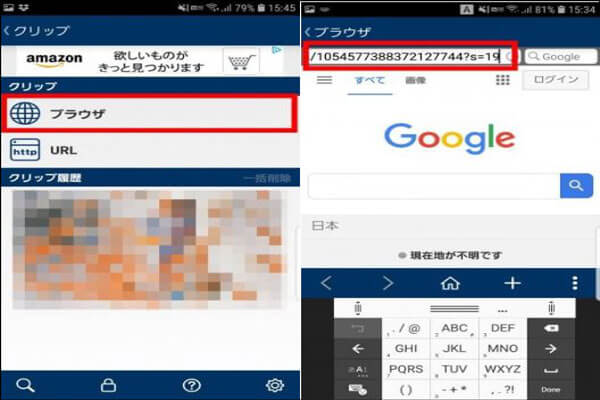
そして、先ほどの動画を再生して、画面下部の「+」をタップしてから、「Are you ok?」と「Really?」の順に選択します。最後、「OK」ボタンをタップすればTwitterの動画をダウンロードし始めます。
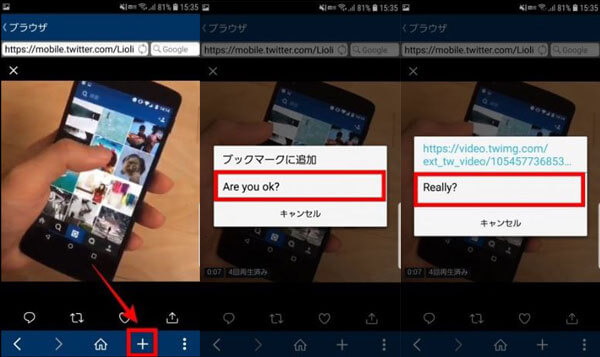
パソコンでTwitterの動画を保存する方法
「Clipbox+」を利用してスマホでTwitterの動画をダウンロードするのがいいですが、時には「ダウンロードできない」「Really?が出てこない」などの問題が発生します。こういう場合、PCでTwitterの動画を保存するのも1つの方法です。
Chromeの拡張機能でTwitterの動画をダウンロードする
Chromeには様々な拡張機能があります。その中にはTwitter動画をダウンロードするための「TWDownloader」という拡張機能があります。この拡張機能をインストールすれば簡単にTwitter動画をダウンロードすることができます。
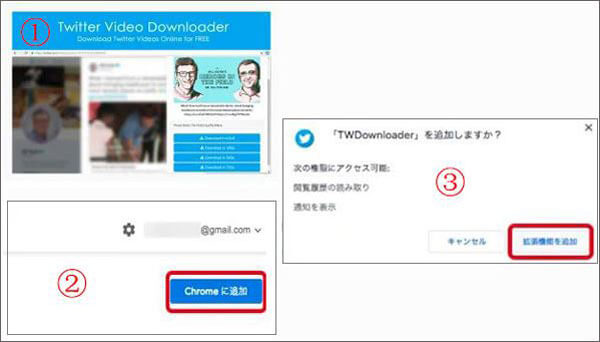
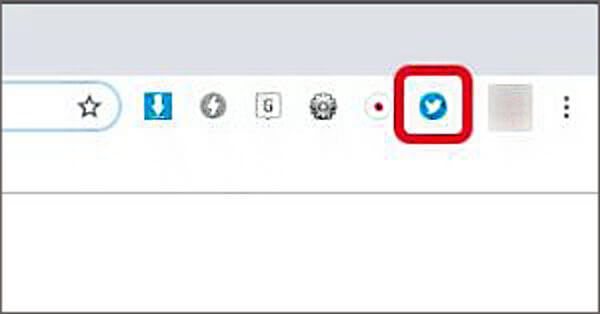
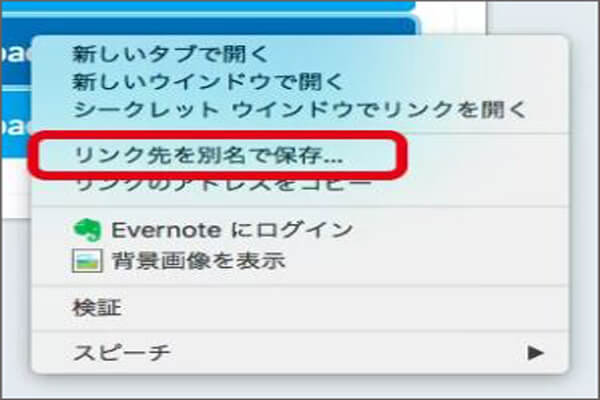
Twitter 動画 ダウンロードできるオンラインサイト
ネット上でTwitter動画をダウンロードできるオンラインサイトもたくさんあります。それらのサイトを利用すればTwitterの動画をパソコンに保存することもできます。
「twi-douga」というオンラインサイトはTwitter動画ダウンロード専用のサイトです。Twitter動画のURLをコピーしてサイトで貼り付けることで、動画をPCに保存することができます。
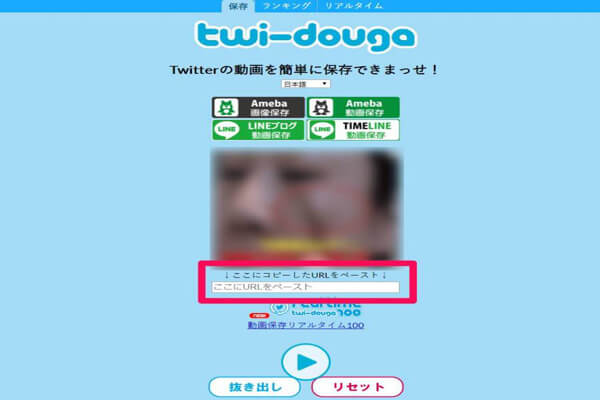
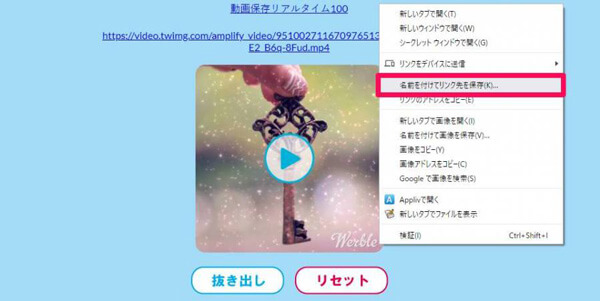
ダウンロードソフトでTwitterの動画を保存する
Chromeの拡張機能やオンラインサイトを利用する以外、PC用のダウンロードソフトを利用してTwitter動画をダウンロードできます。
ここで、Twitterの動画を保存できるビデオダウンロードソフトを推薦いたします。この動画保存ソフトはNHK、Yahoo、Googleなどのサイトからオンラインビデオをダウンロードでき、ダウンロードした動画をデバイス用のMP4などの形式に変換できます。
下記のダウンロードボタンをクリックして、Twitter 動画 ダウンロードソフトをパソコンにダウンロードしてインストールしてください。
「URLを貼り付け」をクリックして、保存したいTwitter動画のURLをソフトに貼り付けてください。そして、自動的にURLアドレスを分析し始めます。
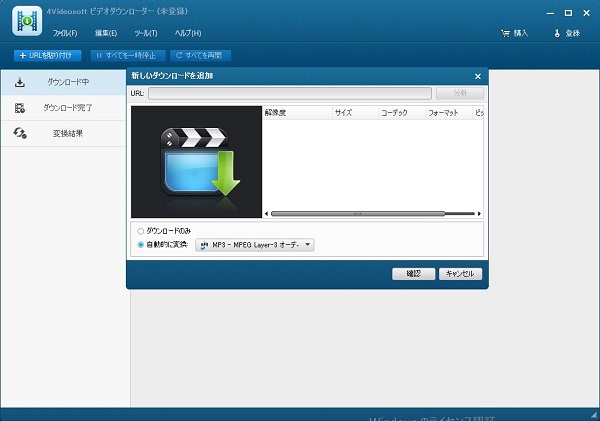
分析した後、幾つかの解像度の違う動画が表示されます。自動的に変換したい方は出力形式ではお必要により動画フォーマットを選択してください。「確認」ボタンをクリックすれば、Twitter動画のダウンロードは開始されます。
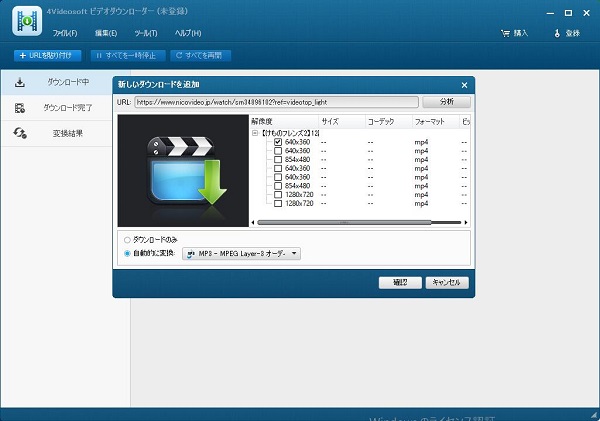
録画ソフトでTwitter上の動画を保存する
ところで、もしスマホでも、Chromeの拡張機能やダウンロードツールでもTwitterの動画を保存できなかったら、どうすればいいですか?この極端な状況では究極の方案 ― 録画ソフトを利用することで解決しましょう。
4Videosoft 画面キャプチャーという録画ソフトを推薦します。 この録画ソフトにより、高画質かつ高音質でTwitterの動画を録画して保存できる上、録画範囲や出力形式を設定てき、また録画するときにシステム音やマイク音を録音するかを選択できます。
無料ダウンロード
Windows向け
![]() 安全性確認済み
安全性確認済み
無料ダウンロード
macOS向け
![]() 安全性確認済み
安全性確認済み



Twitterの動画ダウンロードに関するFAQ
質問 1:Twitterの動画を保存できない原因は?
答え 1:Twitter動画が保存できない原因は以下のことです。
1.プロモーション広告のツイート
プロモーション広告のツイートは変換ツールからURLが取得できないため、動画保存ができません。
2.鍵つきアカウントの動画ツイート
鍵つきアカウント、いわゆる鍵垢のツイートもURLが取得できないため、動画保存ができません。また、ライブ動画についても保存はできないため、ご注意ください。
3.回線が混み合っている場合
回線が混雑している場合には、Twitterの動画を保存できない場合があります。特に20時から24時の間はサイトが混み合っている可能性があります。保存できない場合には、時間を変えてチャレンジしてみてください。
質問 2:Twitterの動画を保存するとバレる?
答え 2:「Twitterの動画を保存すると、相手に“OOさんが動画を保存しました”といった通知が届く」という話がちらほらありますが、実は相手に通知が飛ぶということはありませんので、バレることはありません。
しかし、保存した動画を自分のTwitterに投稿すると拡散などがきっかけでバレる可能性があります。この点について、ご注意してください。
 コメント確認、シェアしましょう!
コメント確認、シェアしましょう!



